10 способов исправить компьютер, не распознающий iPhone
Хотите знать, почему ваш компьютер не распознает ваш iPhone?
В отличие от прежних дней, у устройств Apple и Microsoft не должно возникнуть проблем с подключением друг к другу. Apple даже предоставляет специальное приложение Windows для iTunes, поэтому пользователи iPhone могут управлять своими устройствами на любом компьютере.
Однако вы все равно можете столкнуться с проблемами при подключении iPhone к ПК с Windows.


Если вы читаете это, можно предположить, что ваш компьютер не распознает ваш iPhone.
Есть несколько причин, почему это происходит. В большинстве случаев это вызвано неисправными USB-кабелями и отсутствием разрешений.
С другой стороны, это также может быть связано с устаревшим программным обеспечением и неправильной конфигурацией.
В этом руководстве мы покажем вам, что делать, если ваш компьютер не распознает ваш iPhone.
Давай начнем!
1. Перезагрузите компьютер.
Прежде чем изменять конфигурации, попробуйте сначала перезагрузить компьютер, если он не распознает ваш iPhone. Таким образом, вы сможете исключить временные ошибки и ошибки, которые могли возникнуть во время использования.
Вот как вы можете перезагрузить компьютер:
- Нажмите на значок Windows в левом нижнем углу экрана.
- Теперь откройте вкладку «Электропитание».
- Наконец, выберите «Перезагрузить».

После этого повторно подключите iPhone, чтобы проверить, решена ли проблема.
2. Перезагрузите iPhone.
Если перезагрузка компьютера не помогла, попробуйте перезагрузить iPhone. Временная проблема могла вызвать проблему соединения между вашими устройствами, и их перезапуск должен решить эту проблему.
Для iPhone X, 11, 12 или новее:
- Удерживайте кнопку уменьшения громкости и боковую кнопку, пока не появится подсказка «Slide to Power Off».
- Теперь перетащите ползунок вправо и подождите 30 секунд.
- После этого нажмите боковую кнопку, чтобы включить устройство.


Для iPhone 6, 7, 8 или SE:
- Найдите кнопку питания на вашем устройстве.
- Теперь удерживайте кнопку, пока не появится подсказка «Slide to Power Off».
- Перетащите ползунок вправо и подождите 30 секунд, прежде чем включать устройство.


Подключите ваш iPhone к компьютеру через USB и посмотрите, распознается ли он.
3. Доверяйте компьютеру.
Всякий раз, когда вы подключаете свой iPhone к новому компьютеру, вам необходимо доверять ему доступ к файлам и управление его данными.
Если вы подключаетесь к новому компьютеру, выполните следующие действия:
- Сначала убедитесь, что кабель Lightning подключен к вашему компьютеру.
- Разблокируйте свой iPhone и подключите его к компьютеру через USB.
- Дождитесь появления запроса «Доверять этому компьютеру».
- Нажмите «Доверять» на своем iPhone.
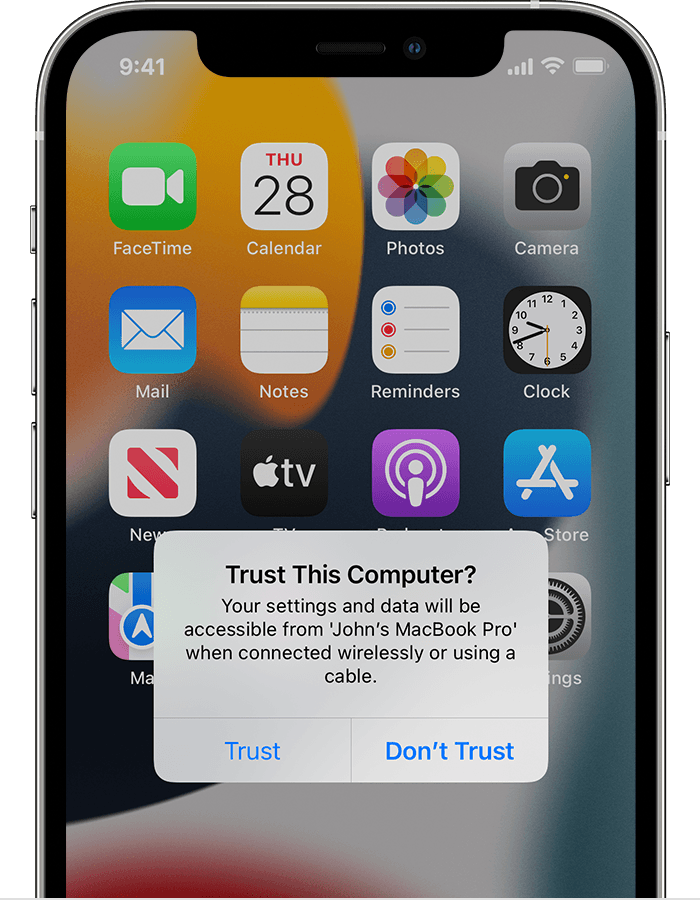
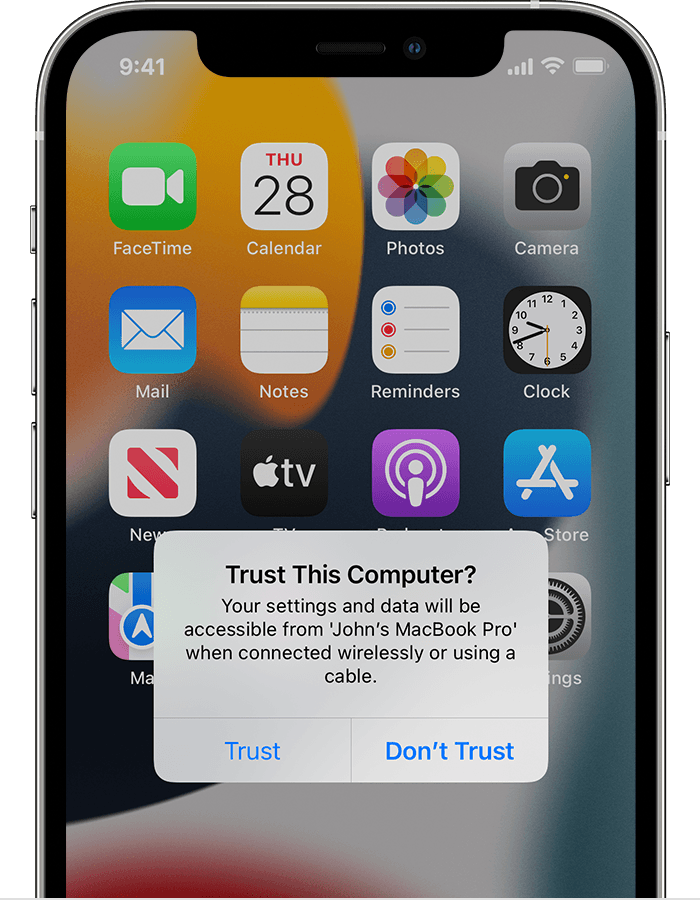
Подождите, пока ваше устройство инициализируется, и оно должно появиться в iTunes и проводнике.
4. Проверьте свой кабель.
Не все зарядные кабели поддерживают передачу данных. Если ваш компьютер не распознает ваш iPhone, возможно, вы используете кабель стороннего производителя, не поддерживающий передачу данных.
Во избежание проблем обязательно используйте кабель Lightning, входящий в комплект поставки iPhone. Попробуйте подключить ваше устройство еще раз и посмотрите, будет ли оно обнаружено.
Связанный: Как исправить код ошибки iTunes 17 в Windows
5. Запустите iTunes от имени администратора.
Если ваш iPhone не отображается в iTunes, попробуйте запустить программное обеспечение от имени администратора. Это должно предоставить iTunes необходимые разрешения для доступа к устройствам, подключенным к вашему компьютеру.
Вот что вам нужно сделать:
- Сначала щелкните правой кнопкой мыши iTunes на рабочем столе.
- Выберите «Свойства» и перейдите в «Совместимость».
- Найдите «Запустить эту программу от имени администратора» и включите ее.
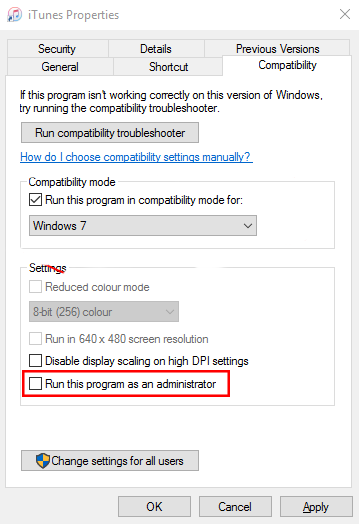
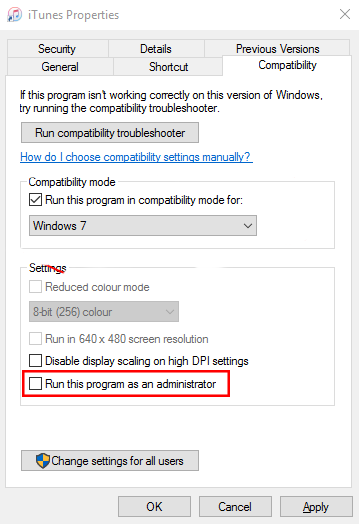
Сохраните изменения и перезапустите iTunes. Подключите свой iPhone и проверьте, распознается ли он вашим компьютером.
6. Очистите порт вашего iPhone.
Грязь и сажа накапливаются на порту зарядки вашего iPhone по мере его использования. В результате контакты разъема порта могут быть заблокированы, в результате чего ваше устройство не распознается при подключении через USB.
Чтобы это исправить, попробуйте очистить порт зарядки вашего iPhone.
- Хорошенько ударьте по нему, чтобы удалить пыль и грязь с поверхности.
- Зубочисткой очистите контакты порта зарядки вашего iPhone. При этом будьте осторожны и не прилагайте слишком много усилий к штифтам.
- Используйте баллончик с воздухом, чтобы сдуть грязь и пыль с порта вашего устройства.
После очистки порта зарядки вашего iPhone попробуйте подключить его к компьютеру и посмотрите, решена ли проблема.
7. Обновите свой iPhone.
В используемой вами версии iOS может быть проблема, из-за которой системы Windows не могут распознать ваше устройство. Чтобы исключить это, установите на свое устройство последнюю версию iOS, чтобы исправить ошибки и ошибки.
Вот что вам нужно сделать:
- Перейдите на главный экран и запустите «Настройки».
- Нажмите «Основные» > «Обновление программного обеспечения».
- Выберите «Загрузить и установить» и следуйте инструкциям.


Снова подключите iPhone через USB и посмотрите, распознает ли его ваш компьютер.
8. Обновите свой компьютер.
Как и в приведенном выше решении, используемая вами версия Windows может иметь проблему, из-за которой ваша система не может обнаружить ваш iPhone. Также возможно, что используемая вами версия несовместима с программным обеспечением вашего iPhone.
Чтобы исключить это, следуйте приведенному ниже руководству по обновлению Windows:
- Нажмите клавиши Windows + I на клавиатуре, чтобы открыть настройки Windows.
- Далее перейдите в «Обновление и безопасность».
- Откройте вкладку «Центр обновления Windows» и нажмите «Проверить наличие обновлений».

Следуйте инструкциям, чтобы загрузить последнюю версию Windows, а затем перезагрузите систему.
Попробуйте снова подключить iPhone, чтобы проверить, решена ли проблема.
Связанный: Как исправить «Не удается подключить AirPods в Windows»
9. Обновите iTunes.
Вы также можете попробовать установить последнюю версию iTunes на свой компьютер, если он по-прежнему не распознает ваш iPhone.
Выполните следующие действия, чтобы обновить iTunes:
- Запустите iTunes на своем компьютере.
- Теперь нажмите «Справка» в строке меню.
- Выберите опцию «Проверить наличие обновлений» и следуйте инструкциям.
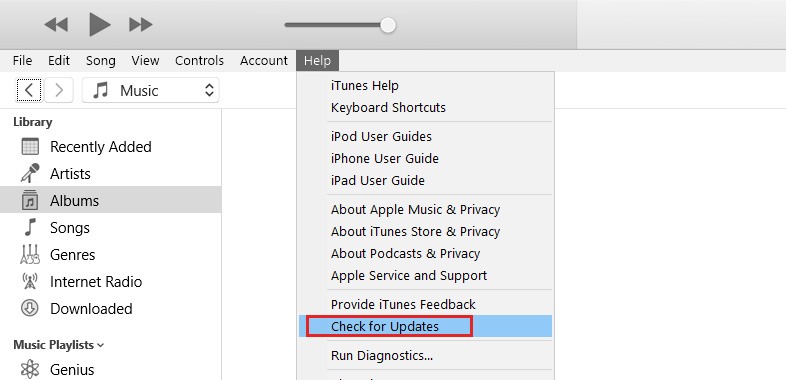
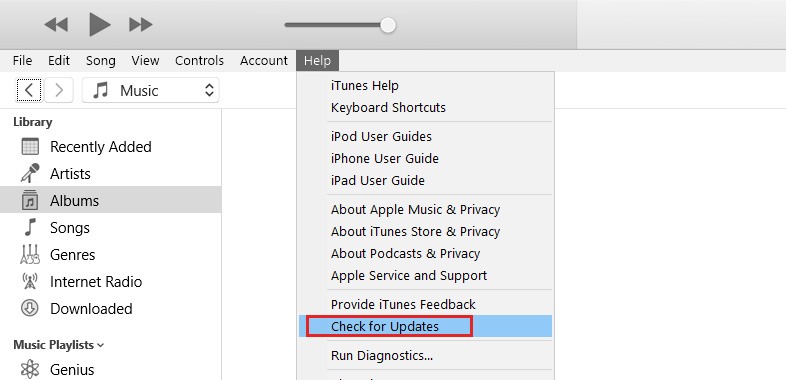
Повторно подключите свой iPhone и посмотрите, распознается ли он.
Если ни одно из вышеперечисленных решений не помогло, мы предлагаем доверить ситуацию профессионалам.
Посещать Страница поддержки Apple и свяжитесь с их командой, чтобы попросить помощи в решении проблемы, с которой вы столкнулись. Чтобы ускорить процесс, укажите точную модель вашего iPhone, iOS, на которой он работает, и версию Windows, к которой вы пытаетесь его подключить.


Вы также можете проверить руководства на их странице и посмотреть, сможете ли вы найти решения, не упомянутые в нашем руководстве.
На этом наше руководство о том, что делать, если ваш компьютер не распознает ваш iPhone, завершается. Если у вас есть вопросы, оставьте комментарий ниже, и мы сделаем все возможное, чтобы на них ответить.
Если это руководство помогло вам, поделитесь им.





